Snapchat ist ohne Zweifel eines der größten sozialen Medien. Der Grund für seine Berühmtheit war seine einzigartige Art der Kommunikation durch Bilder. Mit über Millionen Nutzern auf der ganzen Welt dominiert Snapchat den Social-Media-Markt.
Eine weitere einzigartige Funktion, die von den Benutzern von Snapchat häufig verwendet wird, ist die „Filter“-Funktion. Diese Funktion macht die Fotos attraktiver, indem Elemente oder Wendungen hinzugefügt werden. Aus diesem Grund pumpt Snapchat ständig neue Updates und Filter heraus, um es seiner Benutzerbasis angenehmer zu machen.
In den letzten Tagen fügte Snapchat einen “Weinfilter” hinzu, der Sie mit verstopfter Nase und tränenden Augen aussehen lässt, als würden Sie weinen. Dieser Filter hat die Welt im Sturm erobert, jetzt kann jeder diese Funktion ausprobieren. Leider haben viele seiner Benutzer Probleme im Zusammenhang mit dem Weinfilter.
Aus diesem Grund haben wir alle Methoden und Möglichkeiten aufgelistet, mit denen Sie das Problem beheben können, dass der Weinfilter auf Snapchat nicht funktioniert, indem Sie die folgenden Schritte ausführen:
Aktiviere Filter und Linsen auf Snapchat
Die Aktivierung dieser Funktion kann manchmal das filterbezogene Problem in Snapchat beheben. Dazu:
- Laden Sie Snapchat herunter und öffnen Sie es
- Gehe zu den Einstellungen
- Tippen Sie unter Zusätzliche Dienste auf Verwalten
- Filter- und Linsenfunktion aktivieren
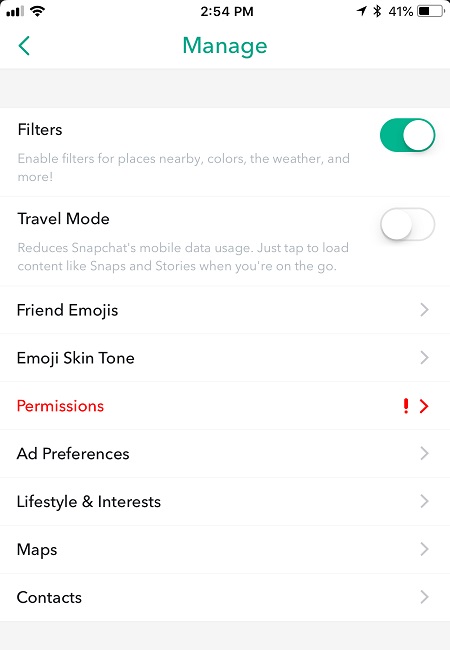
Aktualisieren Sie Snapchat auf die neueste Version
Wenn Sie eine veraltete oder nicht die neueste Version von Snapchat installiert haben, könnte dies Ihr Problem erklären. Gehen Sie zu Ihrem Android PlayStore oder Apple AppStore und prüfen Sie, ob ein Update verfügbar ist oder nicht. Wenn ein Update verfügbar ist, laden Sie es herunter und installieren Sie es, um die Funktion zum Laufen zu bringen.
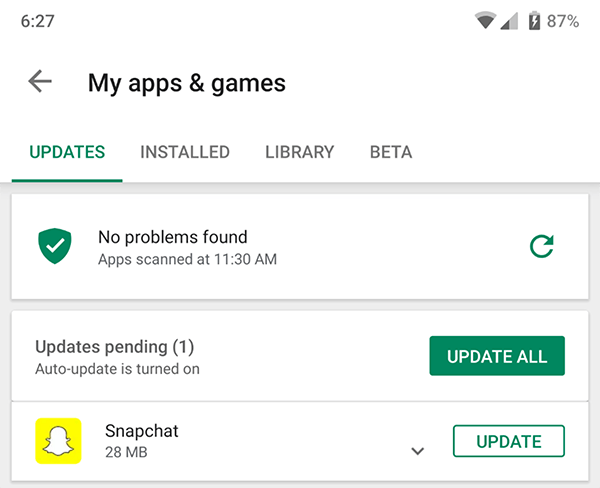
Prüfe deine Internetverbindung
Oft wird eine instabile oder keine Internetverbindung zum inneren Problem. Snapchat funktioniert nur dann vollständig, wenn das Gerät mit dem Internet verbunden ist. Überprüfen Sie Ihre Internetverbindung oder stellen Sie Ihre Internetverbindung von Mobilfunkdaten auf WLAN um, falls verfügbar.
Starten Sie Ihr Gerät neu
Möglicherweise gibt es einen vorübergehenden Fehler oder eine Störung mit Ihrem Smartphone, der dazu führt, dass Snapchat nicht ordnungsgemäß funktioniert. Es gibt keine Schwierigkeiten oder Probleme beim Neustart. Starten Sie Ihr Telefon neu und prüfen Sie, ob dies Ihr Problem löst oder nicht.
Cache und Cookies löschen
Wenn im Telefon viel Cache gesammelt wird, kann dies zu Problemen führen. Löschen Sie die Cache-Dateien von Snapchat. Sie können dies tun, indem Sie die Snapchat-App auf Ihrem Android-Gerät gedrückt halten und weitere Informationen auswählen. Suchen Sie danach den Speicherabschnitt, jetzt sehen Sie im Speicher zwei Optionen: „Cache löschen“ und „Daten löschen“. Tippen Sie auf „Cache löschen“, um die Cache-Dateien von Snapchat zu löschen.
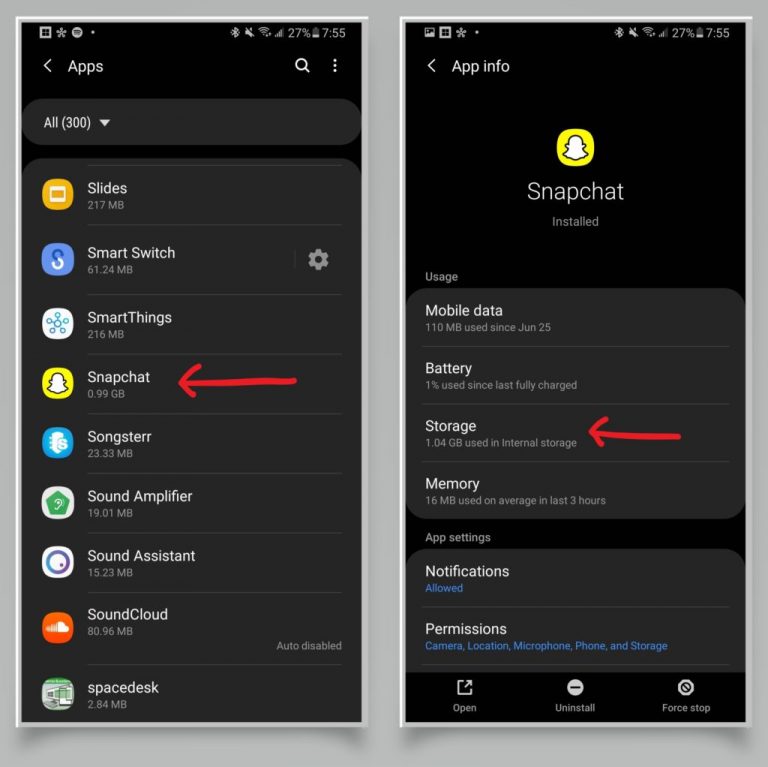
Snapchat neu installieren
Wenn keine der oben genannten Methoden funktioniert, besteht die letzte Option darin, Snapchat auf Ihrem Telefon zu deinstallieren und neu zu installieren. Führen Sie zum Deinstallieren und Neuinstallieren die folgenden Schritte aus:
- Öffnen Sie die Einstellungen-App Ihres Telefons.
- Gehen Sie zu App und Funktionen
- Navigieren Sie zu Installierte Apps
- Finden Sie Snapchat und tippen Sie darauf.
- Tippen Sie auf die Schaltfläche Deinstallieren, um die App vollständig vom Telefon zu entfernen.
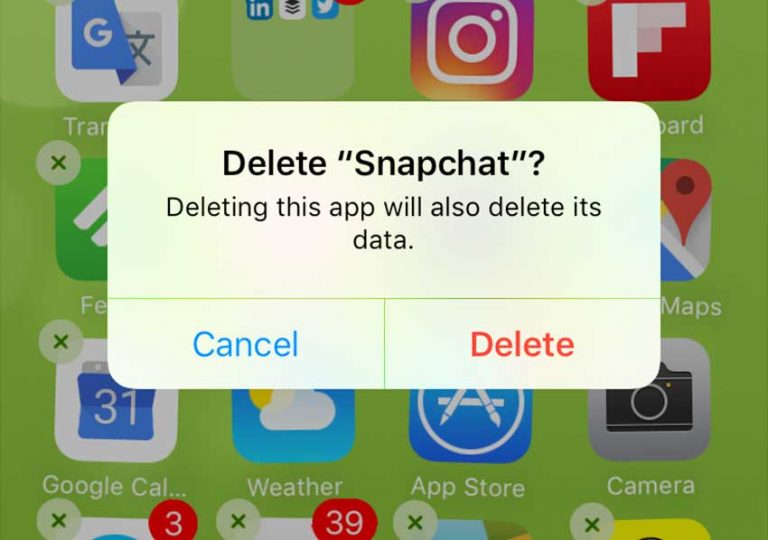
- Gehen Sie jetzt zum PlayStore und suchen Sie nach Snapchat.
- Finden Sie Snapchat und laden Sie es herunter.
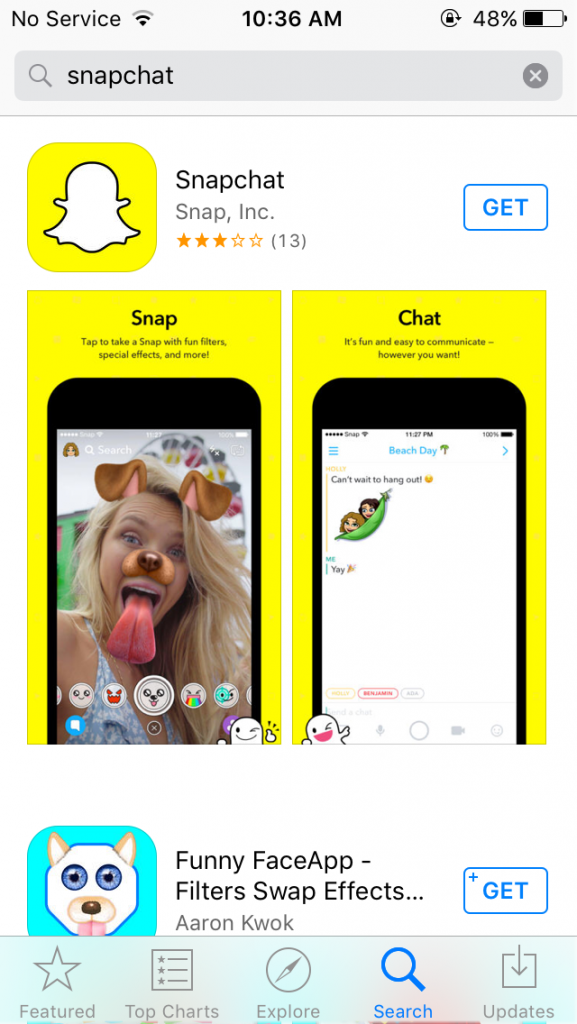
- Öffnen Sie nach dem Herunterladen Snapchat und geben Sie Ihre Anmeldedaten ein.
Fazit
Aufgrund der Einzigartigkeit des Weinfilters sollte jeder es mindestens einmal ausprobieren. Amüsieren Sie sich und Ihre Freunde oder Familie oder spielen Sie Ihren Freunden im Internet einen Streich. Es gibt mehrere verschiedene Möglichkeiten, wie Sie die Filterfunktion von Snapchat nutzen können. Und wenn der Crying-Filter bei Snapchat nicht funktioniert, haben wir Sie abgedeckt. Befolgen Sie die obigen Anweisungen und Methoden und probieren Sie Crying Filter selbst aus.